Một trong những ưu điểm của các thiết bị iOS so với những thiết bị Android khác đó là, khi bạn nhấn xóa hình ảnh thì chúng sẽ được lưu vào mục Đã xóa gần đây. Và trong vòng 30 ngày, người dùng sẽ có cơ hội lấy lại hình ảnh mình cần từ thư mục đó. Tuy nhiên, chắc hẳn không ít lần bạn không thể lấy lại hình ảnh đó vì đã quá hạn 30 ngày trong thư mục thùng rác. Vậy làm sao để có thể khôi phục lại số ảnh đó?
Nếu bạn đang rơi vào tình huống như vậy thì có thể sử dụng phần mềm EaseUS MobiSaver. Công cụ hỗ trợ người dùng tìm và khôi phục lại những dữ liệu đã xóa trên thiết bị iOS, hoặc lấy lại dữ liệu từ các tập tin sao lưu trong iTunes như hình ảnh, danh bạ, tin nhắn, cuộc gọi, bookmark trên trình duyệt. Người dùng chỉ cần cài đặt EaseUS MobiSaver trên máy tính, đợi quá trình quét dữ liệu trên iPhone/iPad hoàn thành là bạn có thể chọn lựa dữ liệu cần khôi phục. Trong bài viết dưới đây, chúng tôi sẽ hướng dẫn bạn đọc cách lấy lại hình ảnh đã xóa trên iPhone bằng phần mềm EaseUS MobiSaver.
Bước 1:
Trước hết, bạn hãy tải phần mềm EaseUS MobiSaver theo link dưới đây.
Bước 2:
Sau đó, chúng ta khởi chạy chương trình trên máy tính. Trước hết, nhấn Next để tiến hành cài đặt chương trình.
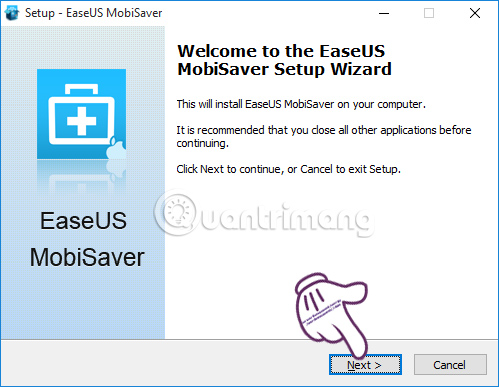
Bước 3:
Tiếp tục tích chọn vào I accept the agreement để đồng ý với các điều kiện của chương trình, sau đó nhấn Next để tiếp tục.
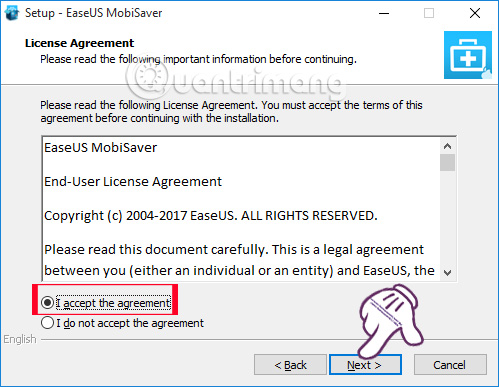
Bước 4:
Việc tiếp theo đó là nhấn Next... Install để tiến hành cài đặt phần mềm trên máy tính.
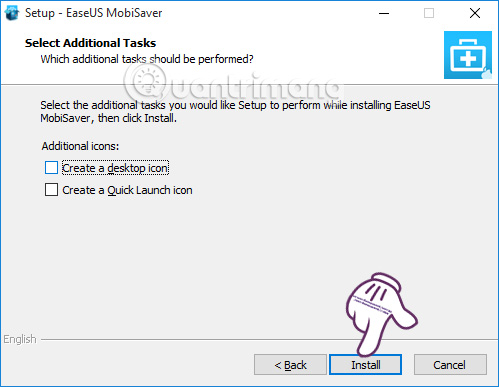
Bước 5:
Ngay sau đó sẽ xuất hiện giao diện đầu tiên của EaseUS MobiSaver. Chúng ta sẽ được yêu cầu kết nối thiết bị iPhone với máy tính.
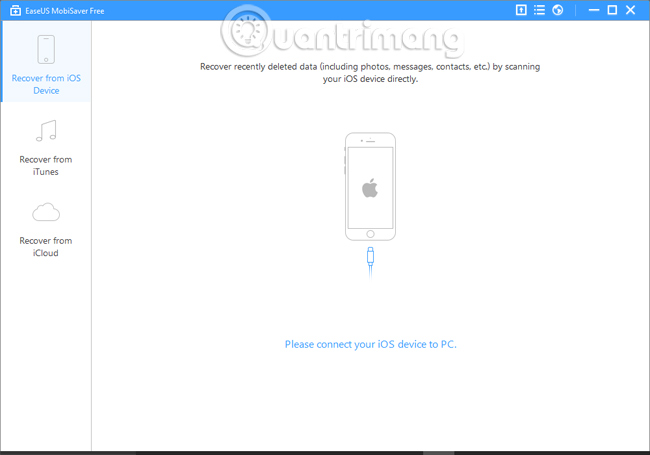
Phần mềm EaseUS MobiSaver sẽ tiến hành nhận diện thiết bị. Ở giao diện này, bạn sẽ nhìn thấy tên thiết bị iPhone. Nhấn chọn vào nút Scan để tiến hành quét dữ liệu.
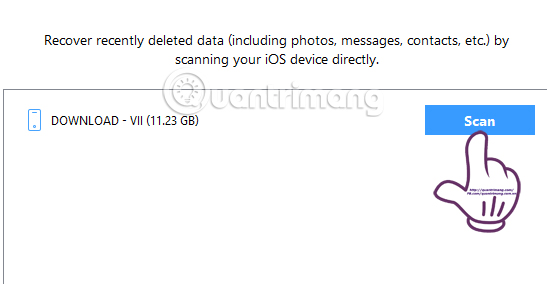
Bước 6:
EaseUS MobiSaver sẽ tiến hành quét dữ liệu. Tùy theo dung lượng cũng như số lượng dữ liệu bạn có trên thiết bị mà quá trình quét này diễn ra nhanh hoặc chậm.
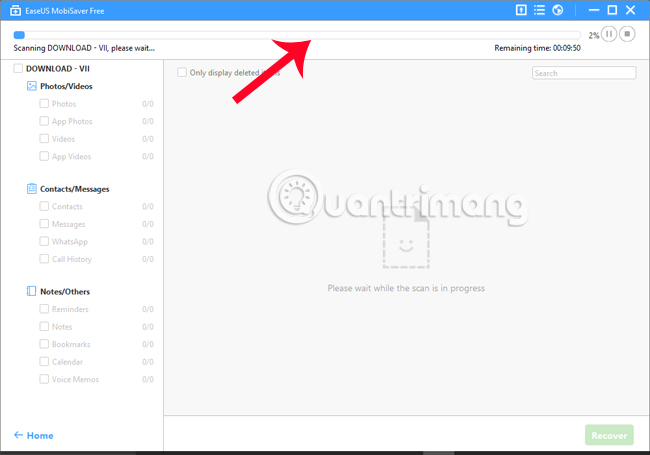
Bước 7:
Kết quả, bạn sẽ nhìn thấy toàn bộ hình ảnh đã xóa trong thời gian gần đây trên iPhone.
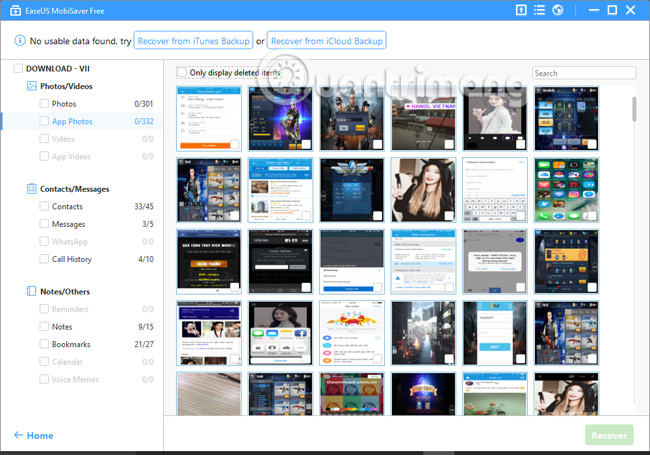
Tuy nhiên, lưu ý với người dùng với phiên bản EaseUS MobiSaver miễn phí, bạn sẽ chỉ được phép khôi phục 1 hình ảnh trong một lần. Nghĩa là chúng ta chỉ được phép tích chọn 1 hình ảnh và nhấn Recover ở bên dưới, sau đó lại tiếp tục thực hiện thao tác này với hình ảnh khác muốn lấy lại.
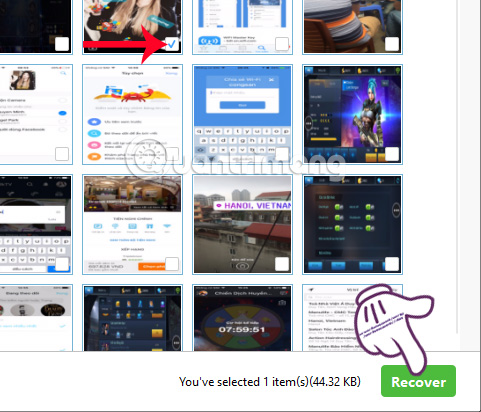
Ngoài ra, EaseUS MobiSaver cũng hỗ trợ khôi phục lại tin nhắn, ghi chú, dấu trang trên trình duyệt đã xóa trên thiết bị. Chúng ta cũng tích chọn vào dữ liệu muốn khôi phục và cũng nhấn chọn vào Recover bên dưới.
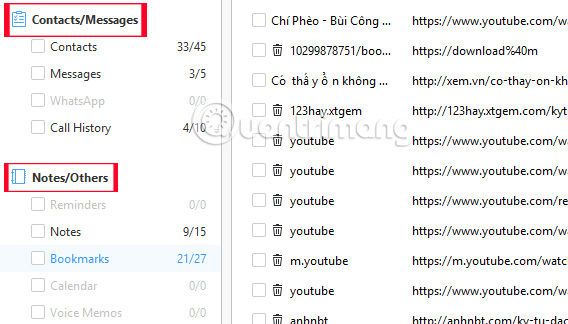
Bước 8:
Sau đó, chúng ta được phần mềm hỏi sẽ lưu lại hình ảnh muốn khôi phục ở thư mục nào trên máy tính. Click vào thư mục và nhấn Select Folder.
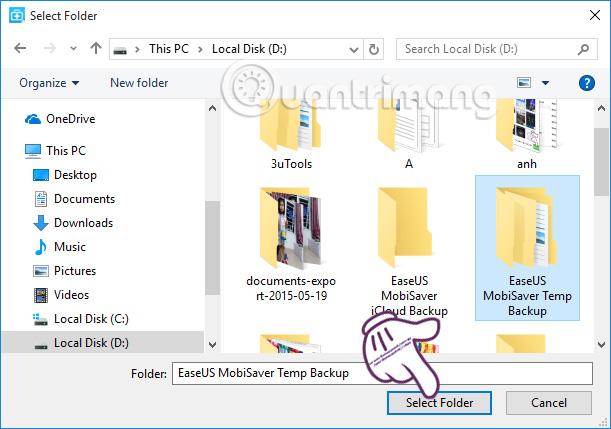
Khi nhận được thông báo như dưới đây kèm theo đường dẫn thư mục lưu hình ảnh, nghĩa là quá trình khôi phục hình ảnh đã xóa trên iPhone đã thành công. Bây giờ chúng ta chỉ cần chuyển hình ảnh vào máy tính bằng iTunes là xong nhé.
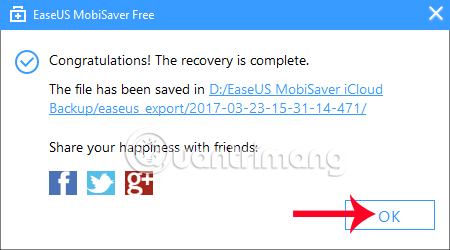
Một phần mềm hữu ích cho những ai sử dụng iPhone/iPad khi muốn lấy lại những dữ liệu đã xóa hoàn toàn trên thiết bị. Việc của bạn chỉ là tích chọn vào dữ liệu muốn lấy và EaseUS MobiSaver sẽ tiến hành công đoạn khôi phục. Phần mềm không chiếm quá nhiều dung lượng trên máy tính và không chứa các chương trình nguy hiểm đến hệ thống, nên chúng ta hoàn toàn có thể yên tâm khi sử dụng nhé.
 Công nghệ
Công nghệ  AI
AI  Windows
Windows  iPhone
iPhone  Android
Android  Học IT
Học IT  Download
Download  Tiện ích
Tiện ích  Khoa học
Khoa học  Game
Game  Làng CN
Làng CN  Ứng dụng
Ứng dụng 
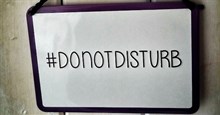




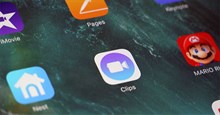












 Linux
Linux  Đồng hồ thông minh
Đồng hồ thông minh  macOS
macOS  Chụp ảnh - Quay phim
Chụp ảnh - Quay phim  Thủ thuật SEO
Thủ thuật SEO  Phần cứng
Phần cứng  Kiến thức cơ bản
Kiến thức cơ bản  Lập trình
Lập trình  Dịch vụ công trực tuyến
Dịch vụ công trực tuyến  Dịch vụ nhà mạng
Dịch vụ nhà mạng  Quiz công nghệ
Quiz công nghệ  Microsoft Word 2016
Microsoft Word 2016  Microsoft Word 2013
Microsoft Word 2013  Microsoft Word 2007
Microsoft Word 2007  Microsoft Excel 2019
Microsoft Excel 2019  Microsoft Excel 2016
Microsoft Excel 2016  Microsoft PowerPoint 2019
Microsoft PowerPoint 2019  Google Sheets
Google Sheets  Học Photoshop
Học Photoshop  Lập trình Scratch
Lập trình Scratch  Bootstrap
Bootstrap  Năng suất
Năng suất  Game - Trò chơi
Game - Trò chơi  Hệ thống
Hệ thống  Thiết kế & Đồ họa
Thiết kế & Đồ họa  Internet
Internet  Bảo mật, Antivirus
Bảo mật, Antivirus  Doanh nghiệp
Doanh nghiệp  Ảnh & Video
Ảnh & Video  Giải trí & Âm nhạc
Giải trí & Âm nhạc  Mạng xã hội
Mạng xã hội  Lập trình
Lập trình  Giáo dục - Học tập
Giáo dục - Học tập  Lối sống
Lối sống  Tài chính & Mua sắm
Tài chính & Mua sắm  AI Trí tuệ nhân tạo
AI Trí tuệ nhân tạo  ChatGPT
ChatGPT  Gemini
Gemini  Điện máy
Điện máy  Tivi
Tivi  Tủ lạnh
Tủ lạnh  Điều hòa
Điều hòa  Máy giặt
Máy giặt  Cuộc sống
Cuộc sống  TOP
TOP  Kỹ năng
Kỹ năng  Món ngon mỗi ngày
Món ngon mỗi ngày  Nuôi dạy con
Nuôi dạy con  Mẹo vặt
Mẹo vặt  Phim ảnh, Truyện
Phim ảnh, Truyện  Làm đẹp
Làm đẹp  DIY - Handmade
DIY - Handmade  Du lịch
Du lịch  Quà tặng
Quà tặng  Giải trí
Giải trí  Là gì?
Là gì?  Nhà đẹp
Nhà đẹp  Giáng sinh - Noel
Giáng sinh - Noel  Hướng dẫn
Hướng dẫn  Ô tô, Xe máy
Ô tô, Xe máy  Tấn công mạng
Tấn công mạng  Chuyện công nghệ
Chuyện công nghệ  Công nghệ mới
Công nghệ mới  Trí tuệ Thiên tài
Trí tuệ Thiên tài